如何在ppt2010中使用预设颜色?一起来看看小编为大家准备的ppt2010使用预设颜色的教程,希望能帮助到大家。
ppt2010设置预设颜色功能的使用技巧
第一步:快速双击打开桌面PowerPoint2010文档,右键弹出选项打开亦可、
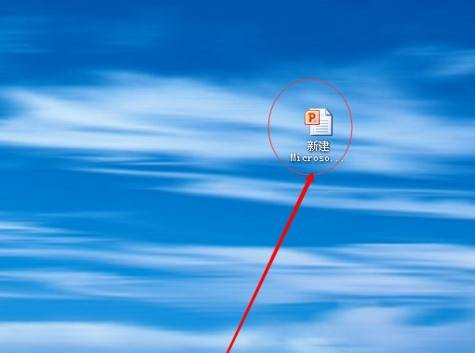
第二步;进入页面后,浏览页面上方,找到设计选项卡,单击进入选项卡
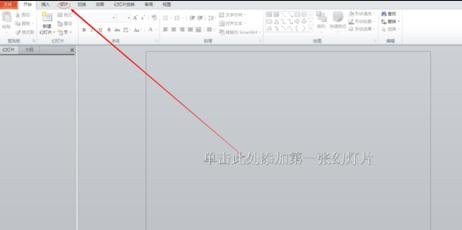
第三步:找到背景选项中的背景样式,轻轻点击进入
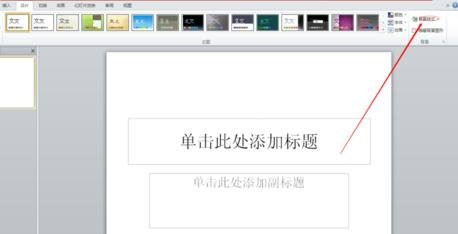
第四步:此时弹出下拉框,选择设置背景格式,单击进入
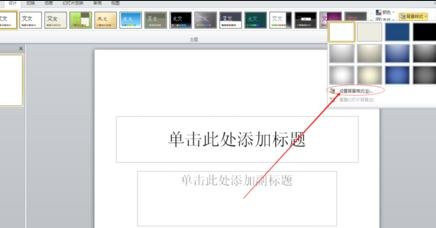
第五步:在填充对话框中选择渐变填充,此时弹出预设颜色,点击选择喜欢的颜色
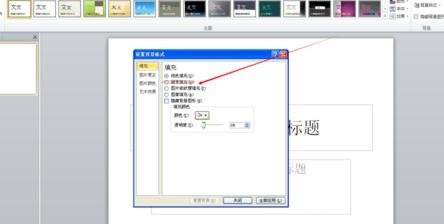
第六步:在对话框右下角,选择当前应用或者全部应用,设置就完成了
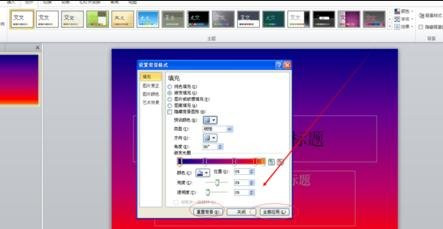
以上就是如何在ppt2010中使用预设颜色的全部内容了,大家都学会了吗?
 天极下载
天极下载





































































 腾讯电脑管家
腾讯电脑管家
 火绒安全软件
火绒安全软件
 微信电脑版
微信电脑版
 微信最新版
微信最新版
 向日葵远程控制软件
向日葵远程控制软件
 钉钉电脑版
钉钉电脑版
 CF活动助手
CF活动助手
 桌面百度
桌面百度
